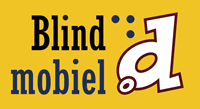Guide
Geschreven door Jos Verhaegh op in de categorie Computer Software.
Katrien Roos, Jos Verhaegh
Blindenzorg Licht en Liefde vzw
Werken met de computer is niet eenvoudig, zeker niet wanneer je hulpmiddelen, zoals een vergrotingsprogramma, een spraaksyntheseprogramma een schermuitleesprogramma of een tekstherkenningsprogramma nodig hebt.
Het programma Guide biedt een antwoord: het maakt de computer en het internet bereikbaar voor mensen die anders nooit een klassieke Windows computer zouden gebruiken, wegens te complex. Guide slaagt erin om de drempel voor een aantal mensen te verlagen door de computer niet alleen toegankelijker, maar vooral ook eenvoudiger te maken.
Bediening en gebruiksgemak
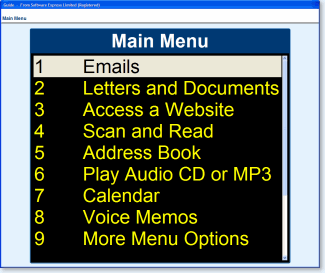
Guide is een programma dat je een heel eenvoudige gebruikersomgeving aanbiedt. Deze gebruikersomgeving is gebaseerd op menuschermen die enkel de noodzakelijke toepassingen en commando’s tonen zonder veel overbodige poespas.
Dit programma kan je automatisch met de computer laten opstarten. Windows blijft dan helemaal verborgen. Doordat je met Windows in aanraking komt, heb je dan ook helemaal geen Windowskennis nodig; zelfs niet bij het uitzetten van de computer.
Guide start op met een vriendelijke, gesproken boodschap: “Hallo en welkom bij Guide” en toont vervolgens zijn hoofdmenu, dat er rechttoe rechtaan uitziet. Dit is je uitvalsbasis die je telkens opnieuw zal ontmoeten om functies te activeren. Om een functie uit het menu te activeren, heb je drie mogelijkheden: of je klikt de gewenste functie met de muis aan, of je activeert de gewenste functie via de pijltjestoetsen en de entertoets of je typt het cijfer van de functie in. Voor ieder wat wils dus.
Je kan desgewenst zelf de inhoud van het menu samenstellen, waardoor je niet geconfronteerd wordt met functies die je helemaal niet nodig hebt. Daarenboven kan je ook de kleur van de letters en de kleur van de achtergrond wijzigen. Kortom, je kan het schermbeeld helemaal aanpassen aan je persoonlijke voorkeuren. Dat is dan ook één van de sterktes van Guide.
Ondertussen krijg je de nodige gesproken instructies van RealSpeak ‘Ellen’. Dit Vlaams spraaksyntheseprogramma vertelt je in elke situatie nauwgezet welke functie je hebt gekozen, welke verdere stappen je kan ondernemen en hoe je dit precies doet. Voor mensen die dit programma pas gebruiken, is deze ondersteunende gesproken informatie uitermate nuttig: je weet steeds wat je kan gaan doen en hoe je dit moet doen. Deze extra gebruiksinformatie wordt ook in grote letters op het scherm getoond. Guide noemt dit ‘ondertitels’, terwijl deze informatie (bij gebruik van de standaardinstellingen) bovenaan het scherm getoond wordt. Dat is een beetje verwarrend.
Desgewenst kan je het schermbeeld (zowel de menu’s als de specifieke toepassingsschermen) vergroten, maar deze instelling zit wat verder weggestoken. Op zich hoeft dit geen probleem te zijn, want eenmaal ingesteld zal je deze vergroting wellicht niet zo vaak meer wijzigen. Bovendien kan je de vergroting ook via sneltoetsen wijzigen: F12 voor vergroten en Ctrl-F12 voor verkleinen. Zodra de vergrotingsfactor is ingesteld, blijft deze behouden, ook wanneer je het programma afsluit en de volgende dag opnieuw opent.
Als je, ondanks deze uiterst eenvoudige bediening, toch problemen zou ondervinden, dan komt een duidelijke, gedrukte of digitale Nederlandstalige handleiding ter hulp. Elke functie wordt hierin stap voor stap uitgelegd. Verder biedt Guide ook contextafhankelijke hulp (ondersteund door de spraak) via de F1-toets.
De geboden functionaliteit
Guide voorziet standaard zoveel computertoepassingen dat de meeste gebruikers geen nood meer zullen hebben aan extra’s. Indien je toch nog iets mist, dan is er steeds de mogelijkheid om naar de Windowsomgeving terug te keren. Voor de gemiddelde Guide-gebruiker zal dit echter overbodig zijn.
In het onderstaande overzicht geven we de drie delen van het hoofdmenu, met daarin alle toepassingen die Guide te bieden heeft. Zoals je kan zien, zijn zowat alle veel gebruikte computertoepassingen aanwezig:
Deel 1 van het Hoofdmenu:
- E-mails
- Brieven en documenten
- Een website openen
- Scannen en lezen
- Adresboek
- Audio-cd of MP3 afspelen
- Kalender
- Voice memo’s
- Meer menu-opties
Deel 2 van het Hoofdmenu:
- Rekenmachine
- Woordenboek/synoniemenlijst
- Scannen en vergroten
- Kopiëren
- Bestandsbeheer
- Internetnieuwslezer
- Toetsenbordoefening
- Systeeminstellingen
- Guide extra’s
Guide Extra’s Menu:
- Podcast-speler
- Internet-radiospeler
- cd- en dvd-maker
- Skype
- Dvd- en movieplayer
- Mijn financiën
- Externe ondersteuning
De belangrijkste toepassingen doorgelicht
Alle Guidefuncties in detail beschrijven, zou ons voor dit artikel wat (te) ver leiden, maar we willen je toch graag onze ervaringen meegeven met de belangrijkste toepassingen die Guide biedt.
Emails
De e-mailinstellingen zijn waarschijnlijk het moeilijkste binnen Guide. Wie geen kaas heeft gegeten van toverwoorden als “pop3” en “SMTP”, hoort het in Keulen donderen. Een goede raad: vertrouw de e-mail- en internetinstellingen aan een kenner toe. Dit hoeft immers slechts eenmalig ingesteld te worden. Daarna loopt alles als een trein. Het e-mailprogramma werkt vlot en probleemloos. Toch hebben we een kleine opmerking: met een Frans azerty-toetsenbord (ons ZoomText toetsenbord) hadden we problemen bij typen van het @-teken. Een druk op de @-toets bracht ons immers steevast terug naar het hoofdmenu, wat het ons erg moeilijk maakte om een mailadres in te typten. Bij een Belgisch azerty-klavier hadden we dit probleem gelukkig niet.
Brieven en documenten
Ook brieven en documenten schrijven, werkt zeer duidelijk en eenvoudig. Je kan teksten intypen en deze probleemloos bewaren. Wie zich nog een stap verder wil wagen, heeft zelfs de mogelijkheid om documenten te kopiëren, te verplaatsen, te hernoemen of zelfs te importeren.
Je kan zelf bepalen of je tekst tijdens het typen letter per letter of woord per woord wil laten voorlezen door spraak. Bovendien beschik je over een ‘autotekst’-functie. Deze probeert na het intypen van een paar letters al te voorspellen welk woord je wil gaan intypen. Zodra de computer het correcte woord toont, moet je enkel nog bevestigen en hoef je de rest van het woord niet meer te typen. Dit vergt wat gewenning, maar kan de werksnelheid bevorderen. Ook een spellingcontrole is aanwezig. Als deze een ingetypt woord niet herkent, hoor je dit aan een kwaakgeluid (dat je desgewenst ook kan uitzetten).
Een website openen
We leven in een door het internet gedomineerde wereld. We kunnen ons dus levendig inbeelden dat de toegang tot het internet voor veel Guidegebruikers een gegeerde functie is. Internet is een ideaal medium om aan allerlei nuttige informatie te komen, dus verwachten we veel van deze functie binnen Guide. Onze verwachtingen worden ruimschoots ingelost.
Ook nu hebben we weer de keuze om de achtergrond- en tekstkleuren en de tekengrootte aan te passen. Zelfs bij een hoge vergroting blijft de tekstkwaliteit zeer goed. Het adres van de gewenste website ingeven, doen we in een apart scherm (dat ons bekend voorkomt van de e-mailtoepassing). We bevestigen het ingetypte adres en de internet pagina wordt op ons losgelaten. Onze aanvankelijke vrees voor overzichtsverlies bij een grote vergroting bleek ongegrond. De pagina-inhoud schikt zich netjes en perst de tekst zodanig dat deze tussen de twee kantlijnen van je scherm past. Dit lukt echter niet zo goed bij internetpagina’s waarvan je de voorkeuren niet kan veranderen. Dit mogen we het programma Guide niet aanwrijven, maar wel de maker van de site, die het niet zo nauw genomen heeft met de richtlijnen voor toegankelijke websites.
Als we een webpagina lezen, valt het op dat de spraak de focus (het plaats op het scherm waar je op dat moment leest) mooi volgt.
Zelfs internetbankieren levert geen problemen op en is dus even vlot bruikbaar als in een Windowsbrowser. We zijn dus echt wel enthousiast over de internetmogelijkheden die Guide biedt.
Scannen en lezen
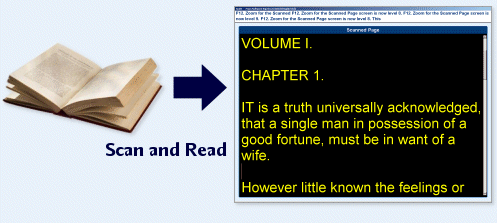
Guide biedt ook de mogelijkheid om teksten in te scannen en te herkennen, zodat ze met vergroting of spraakweergave toegankelijk worden. Het eerste wat ons opvalt is de goede tekstherkenning. De resultaat van de tekstherkenning wordt weergegeven in een apart venster, dat enkel nog de tekst uit het document bevat. Dit resulteert in een makkelijk leesbaar document.
De optie om tussen kolom- en regelmodus te kiezen, werkt vlot. Hiermee kan je de herkenningsmodule van Guide aangeven of hij een document met tekstkolommen (zoals een krantenartikel) of een gegevenstabel (zoals een tabel met voetbaluitslagen) voor de kiezen zal krijgen. Dit is van groot belang voor een correcte weergave van het document.
Als je toch ook de afbeeldingen wenst te zien, kies je in het menu de optie ‘Afbeelding bekijken’. Je ziet het document dan in zijn originele opmaak, waarbij je de achtergrondkleuren kan wijzigen om het contrast enigszins aan te passen aan je persoonlijke voorkeur. Deze mogelijkheid behoort zeker tot de sterkte punten van Guide.
Adresboek
Guide biedt een handig adresboek waarover we kort kunnen zijn. Voor elk invoerveld krijg je een apart schermbeeld, waardoor het steeds duidelijk is welk gegeven je moet invullen. Alle adresboekfuncties worden duidelijk door gesproken boodschappen ondersteund. Het adresboek is dus ook weer zo’n rechttoe rechtaan toepassing die, op een eenvoudig bedienbare manier, biedt wat je verwacht.
Audio-cd of mp3 afspelen
Een muziek-cd beluisteren, werkt zeer eenvoudig. Als je de gesproken instructies van Guide volgt, kan er niets mislopen. Als je de cd plaatst, krijg je de afspeellijst te zien. Je kan Guide zelfs zo instellen dat hij de cd-gegevens (artiest, cd-titel, titels van de liedjes,…) automatisch van het internet binnenhaalt (zoals bijvoorbeeld iTunes dat ook doet) en weergeeft bij de afspeellijst. Met de cijfer- of pijltjestoetsen selecteer je vervolgens het liedje dat je wil horen. Het is allemaal zo simpel…
Vanuit de andere modules van Guide kan je tekstbestanden laten omzetten naar gesproken MP3-bestanden. Deze kunnen dan via de functie ‘Audio-cd of MP3 afspelen’ beluisterd worden. Als we MP3-bestanden beluisteren, praat de stem van Guide er soms doorheen. Dit vinden we lastig. Dit euvel treedt gelukkig niet op bij het luisteren naar muziek-cd’s.
Kalender
We gaan door op ons elan: ook de kalender is weer zo’n pareltje van gebruikseenvoud. Toch moeten we hier melding doen van een klein minpuntje. Om je afspraken in te geven, ben je verplicht om te werken met hele uren. Heb je een afspraak om 14:30 uur, dan moet je deze inplannen om 14 of 15 uur, waardoor je toch wel inboet aan nauwkeurigheid.
Mooi is de mogelijkheid om je vooraf te laten verwittigen met het onderwerp en uur van een afspraak. Dit werkt zoals het hoort: eenvoudig en doeltreffend. Met deze herinneringsfunctie kun je het bovenstaand probleem omzeilen. Bij een afspraak om 14:30 uur kan je de afspraak om 15:00 uur inplannen en de herinnering op 14:30 uur zetten. Dit is echter niet meer dan een lapmiddel.
Voicememo’s
Met deze functie kan je gesproken boodschappen opnemen en opslaan, uiteraard op voorwaarde dat je computer met een microfoontje is uitgerust. Dit is zeer interessant om korte notities of een mailtje in te spreken. De geadresseerde krijgt dan een geluidsbestandje toegestuurd dat hij op zijn scherm niet kan lezen, maar wel kan beluisteren. Op die manier kunnen mensen die moeizaam typen, zich het typwerk besparen.
Handige opties
Wat dieper in het menu bevinden zich nog een paar opties, waarvan we de interessantste nog graag even aanhalen.
Zo is er een handige rekenmachine waarbij de volledige bewerking blijft staan tot je bevestigt dat je de uitkomst wil. Dit maakt het gemakkelijk om de verschillende stappen te controleren.
Ook de toepassing ‘toetsenbordoefening’ is het vermelden waard. Letters van het toetsenbord worden dan voorgelezen als je ze intypt; ook de toetsen zoals enter, alt,… Dit is een handig instrument om het klavier te leren kennen.
Verkrijgbaarheid en prijzen
Guide is verkrijgbaar bij de Optelec België voor de prijs van € 720. Daarnaast liet ook Freedom Scientific België weten dit product te verkopen. De producent deelde ons echter mee dat hij enkel Optelec als zijn officiële dealer erkent.
Guide gebruiken is goedkoper dan werken onder Windows, want daarbij heb je een vergrotingsprogramma met spraakondersteuning, een spraaksyntheseprogramma met twee talen en een tekstherkenningsprogramma nodig.
De aanvraag in het kader van Individuele Materiële Bijstand kan best tot de Bijzondere Bijstandscommissie gericht worden omdat dit product momenteel niet kan ondergebracht worden bij de hulpmiddelenklassen op de refertelijst. Dit impliceert evenwel dat de wachttijd op een beslissing langer kan duren.
Veel geïnteresseerden zullen echter jammer genoeg buiten de prijzen vallen: dit product richt zich immers sterk tot de doelgroep van 65-plussers.
Toekomst
In de nabije toekomt komt er een nieuwe versie aan: ‘Guide Handsfree’. Deze zal spraakherkenning standaard ingebouwd krijgen. Hiermee zal je Guide kunnen bedienen via gesproken commando’s en zal je tekst (in de tekstverwerker, de mailfunctie,…) kunnen dicteren in plaats van hem in te typen. Uiteraard vergt dit enige oefening, maar hier zou het programma Guide je mee helpen. We zijn benieuwd hoe de fabrikant gaat vermijden dat het dicteren in conflict komt met de spraakweergave. De website verraadt al dat een hoofdtelefoon met ingebouwde microfoon hiervoor de oplossing zal bieden.
Conclusie
Het programma komt ongetwijfeld tegemoet aan de vraag van niet- en slechtzienden die grote moeite hebben om de complexe Windowsomgeving onder de knie te krijgen. Al de mooie toepassingen die een computer kan bieden, worden toch vlot bruikbaar, dankzij de ingebouwde vergrotings- en spraakvoorzieningen.
Bovendien biedt Guide zowat alle functies die de doorsnee gebruiker nodig heeft. Blijft er op dit vlak nog wat te wensen over? Het enige dat we een beetje missen is een toepassing om foto’s van een digitale camera te importeren en deze op een eenvoudige manier te ordenen en te bekijken. En dan misschien nog de mogelijkheid om Daisyboeken te lezen (al zijn we nu misschien aan het vitten).